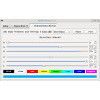- Einstieg
- Hardware
- Bricks
- Bricklets
- Accelerometer Bricklet 2.0
- Air Quality Bricklet
- Ambient Light Bricklet 3.0
- Analog In Bricklet 3.0
- Analog Out Bricklet 2.0
- Analog Out Bricklet 3.0
- Barometer Bricklet
- Barometer Bricklet 2.0
- Breakout Bricklet
- CAN Bricklet
- CAN Bricklet 2.0
- CO2 Bricklet 2.0
- Color Bricklet
- Color Bricklet 2.0
- Compass Bricklet
- DC Bricklet 2.0
- Distance IR Bricklet
- Distance IR Bricklet 2.0
- Distance US Bricklet 2.0
- DMX Bricklet
- Dual Button Bricklet 2.0
- Dust Detector Bricklet
- E-Paper 296x128 Bricklet
- Energy Monitor Bricklet
- GPS Bricklet 2.0
- GPS Bricklet 3.0
- Hall Effect Bricklet
- Hall Effect Bricklet 2.0
- Humidity Bricklet 2.0
- IMU Bricklet 3.0
- Industrial Analog Out Bricklet 2.0
- Industrial Counter Bricklet
- Industrial Digital In 4 Bricklet 2.0
- Industrial Digital Out 4 Bricklet
- Industrial Digital Out 4 Bricklet 2.0
- Industrial Dual 0-20mA Bricklet
- Industrial Dual 0-20mA Bricklet 2.0
- Industrial Dual AC Relay Bricklet
- Industrial Dual Analog In Bricklet 2.0
- Industrial Dual Relay Bricklet
- Industrial PTC Bricklet
- Industrial Quad Relay Bricklet 2.0
- IO-16 Bricklet
- IO-16 Bricklet 2.0
- IO-4 Bricklet 2.0
- Isolator Bricklet
- Joystick Bricklet
- Joystick Bricklet 2.0
- Laser Range Finder Bricklet 2.0
- LCD 128x64 Bricklet
- LCD 20x4 Bricklet
- LED Strip Bricklet 2.0
- Line Bricklet
- Linear Poti Bricklet
- Linear Poti Bricklet 2.0
- Load Cell Bricklet 2.0
- Motion Detector Bricklet 2.0
- Motorized Linear Poti Bricklet
- Multi Touch Bricklet
- Multi Touch Bricklet 2.0
- NFC Bricklet
- OLED 128x64 Bricklet 2.0
- OLED 64x48 Bricklet
- One Wire Bricklet
- Outdoor Weather Bricklet
- Particulate Matter Bricklet
- Performance DC Bricklet
- Piezo Speaker Bricklet
- Piezo Speaker Bricklet 2.0
- Real-Time Clock Bricklet
- Real-Time Clock Bricklet 2.0
- Remote Switch Bricklet 2.0
- RGB LED Bricklet 2.0
- RGB LED Button Bricklet
- Rotary Encoder Bricklet 2.0
- Rotary Poti Bricklet
- Rotary Poti Bricklet 2.0
- RS232 Bricklet
- RS232 Bricklet 2.0
- RS485 Bricklet
- Segment Display 4x7 Bricklet
- Segment Display 4x7 Bricklet 2.0
- Servo Bricklet 2.0
- Silent Stepper Bricklet 2.0
- Solid State Relay Bricklet 2.0
- Sound Intensity Bricklet
- Sound Pressure Level Bricklet
- Temperature Bricklet
- Temperature Bricklet 2.0
- Temperature IR Bricklet 2.0
- Thermal Imaging Bricklet
- Thermocouple Bricklet 2.0
- Tilt Bricklet
- UV Light Bricklet 2.0
- Voltage/Current Bricklet 2.0
- XMC1400 Breakout Bricklet
- Master Extensions
- Stromversorgungen
- Abgekündigte Produkte
- Timeline
- Software
- Kits
- Embedded Boards
- Spezifikationen
RGB LED Button Bricklet¶
Features¶
- Qualitativ hochwertiger 15x15mm Taster
- Einstellbare RGB LED Hintergrundbeleuchtung
- Austauschbares/bedruckbares Tasterinnenteil
Beschreibung¶
Das RGB LED Bricklet ist mit einem Taster ausgestattet, dessen Hintergrundbeleuchtung per Software gesteuert werden kann. Das Bricklet erweitert Bricks.
Der Zustand der Tasters (gedrückt, nicht gedrückt) kann ausgelesen werden und die Farbe der LED kann gesteuert werden. Der Rot-, Grün- und Blauanteil der LED kann jeweils mit 8 Bit Auflösung gesteuert werden.
Ein weißes Innenteil liegt unter der Tasterkappe. Dieses Innenteil kann durch ein eigenes gedrucktes Papier-Innenteil ausgetauscht werden. Somit kann der Taster zum Beispiel mit einem Pfeil oder ähnliches beschriftet werden.
Um nicht den Zustand des Tasters dauernd abfragen zu müssen (pollen) können auch Event genutzt werden.
Technische Spezifikation¶
| Eigenschaft | Wert |
|---|---|
| Stromverbrauch (LEDs aus) | 31mW (6,2mA bei 5V) |
| Stromverbrauch (LEDs an) | 207mW (41,4mA bei 5V) |
| LED Auflösung | 8 Bit pro Kanal |
| Einlagengröße (Beschriftung) | 14 x 14mm |
| Tastergröße | 15 x 15mm |
| Kappengröße | 17,4 x 17,4mm |
| Abmessungen (B x T x H) | 25 x 25 x 30mm (0,98 x 0,98 x 1,18") |
| Gewicht | 7g |
Ressourcen¶
Taster-Knopfbeschriftung¶
Das RGB LED Button Bricklet besteht aus vier Teilen:
- Bricklet mit Taster und RGB LED,
- Weißes Kappeninnenteil,
- Kappeneinlage (optional, 14x14mm) und
- Transparente Kappe.
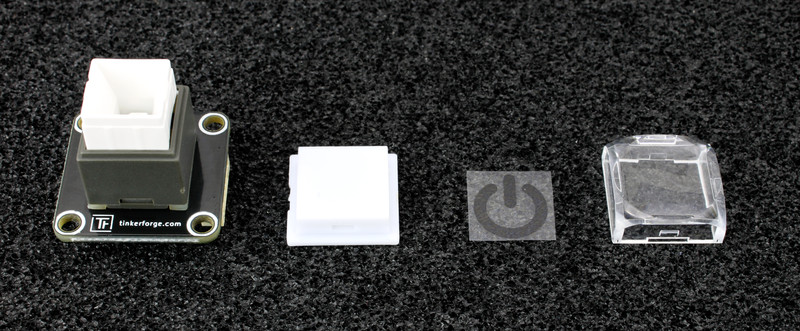
Es können sehr einfach eigene Kappeneinlagen hergestellt werden. Zum Beispiel können Symbole mit einem Drucker auf eine durchsichtige Folie gedruckt werden. Die Einlage sollte eine Größe von 14x14mm haben und zwischen dem weißen Kappeninnenteil und der transparenten Kappe gelegt werden.
Anstatt einer Folie kann natürlich auch einfaches Papier verwendet werden, dies beeinflusst aber die LED Helligkeit ein wenig.
Im nachfolgenden Foto haben wir drei verschiedene RGB LED Button Bricklets mit drei verschiedenen Einlagen einmal bei Umgebungslicht und einmal bei Dunkelheit abgebildet. Die Symbole wurden auf eine Folie mittels Laserdrucker gedruckt.


Erster Test¶
Um ein RGB LED Button Bricklet testen zu können, müssen zuerst Brick Daemon und Brick Viewer installiert werden. Brick Daemon arbeitet als Proxy zwischen der USB Schnittstelle der Bricks und den API Bindings. Brick Viewer kann sich mit Brick Daemon verbinden, gibt Informationen über die angeschlossenen Bricks und Bricklets aus und ermöglicht es diese zu testen.
Als nächstes muss das RGB LED Button Bricklet mittels eines Bricklet Kabels mit einem Brick verbunden werden.
Wenn der Brick per USB an den PC angeschlossen wird sollte einen Moment später im Brick Viewer ein neuer Tab namens "RGB LED Button Bricklet" auftauchen. Wähle diesen Tab aus. Wenn alles wie erwartet funktioniert können nun in der GUI die Farbe der Hintergrundbeleuchtung eingestellt und der Zustand des Tasters abgelesen werden.
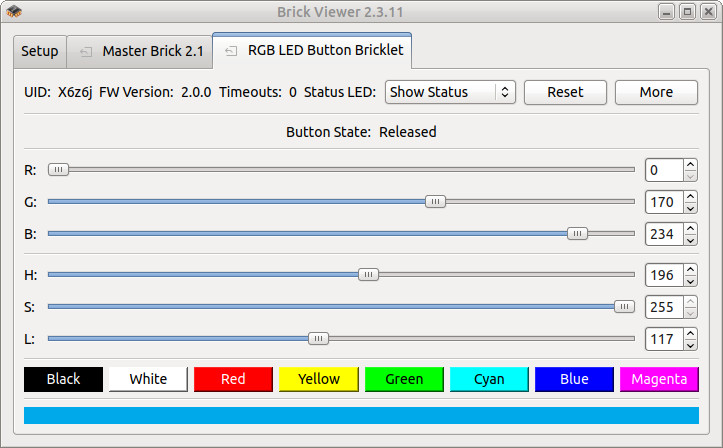
Nun kann ein eigenes Programm geschrieben werden. Der Abschnitt Programmierschnittstelle listet die API des RGB LED Button Bricklet und Beispiele in verschiedenen Programmiersprachen auf.
Gehäuse¶
Ein laser-geschnittenes Gehäuse für das RGB LED Button Bricklet ist verfügbar.

Der Aufbau ist am einfachsten wenn die folgenden Schritte befolgt werden:
- Schraube 2x10mm Abstandshalter und Unterseite des Bricklets,
- schraube Unterteil an Abstandshalter,
- schraube 2x9mm und 1x10mm Abstandshalter an Unterteil,
- baue Seitenteile auf,
- stecke zusammengebaute Seitenteile in Unterteil und
- schraube Oberteil auf obere Abstandshalter.
Im Folgenden befindet sich eine Explosionszeichnung des RGB LED Button Bricklet Gehäuses:
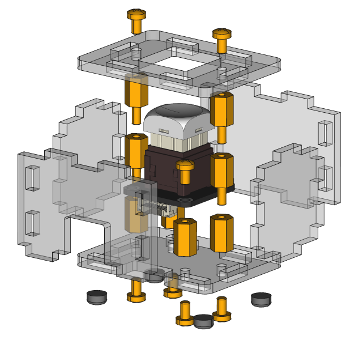
Hinweis: Auf beiden Seiten der Platten ist eine Schutzfolie, diese muss vor dem Zusammenbau entfernt werden.
Programmierschnittstelle¶
Siehe Programmierschnittstelle für eine detaillierte Beschreibung.
| Sprache | API | Beispiele | Installation |
|---|---|---|---|
| C/C++ | API | Beispiele | Installation |
| C/C++ für Mikrocontroller | API | Beispiele | Installation |
| C# | API | Beispiele | Installation |
| Delphi/Lazarus | API | Beispiele | Installation |
| Go | API | Beispiele | Installation |
| Java | API | Beispiele | Installation |
| JavaScript | API | Beispiele | Installation |
| LabVIEW | API | Installation | |
| Mathematica | API | Beispiele | Installation |
| MATLAB/Octave | API | Beispiele | Installation |
| MQTT | API | Beispiele | Installation |
| openHAB | API | Beispiele | Installation |
| Perl | API | Beispiele | Installation |
| PHP | API | Beispiele | Installation |
| Python | API | Beispiele | Installation |
| Ruby | API | Beispiele | Installation |
| Rust | API | Beispiele | Installation |
| Shell | API | Beispiele | Installation |
| Visual Basic .NET | API | Beispiele | Installation |
| TCP/IP | API | ||
| Modbus | API |